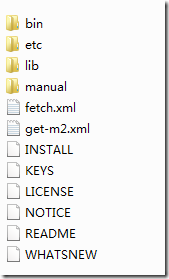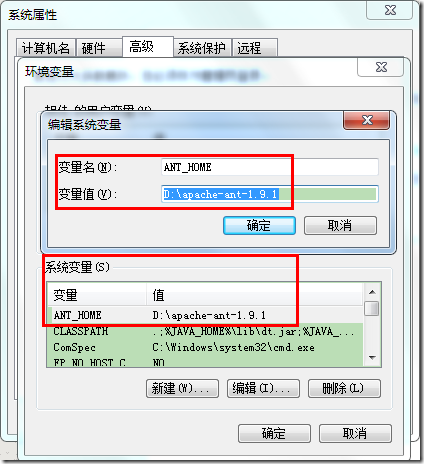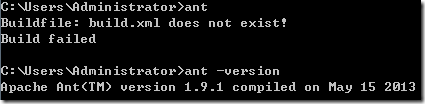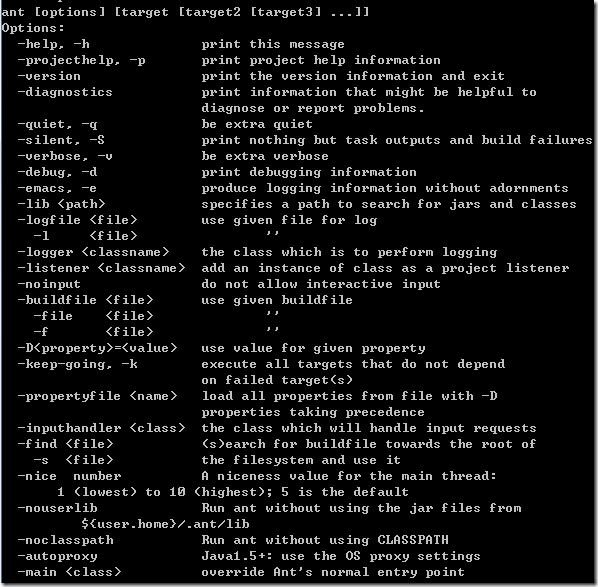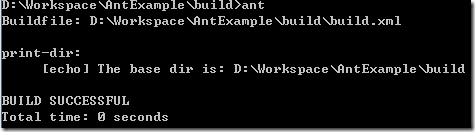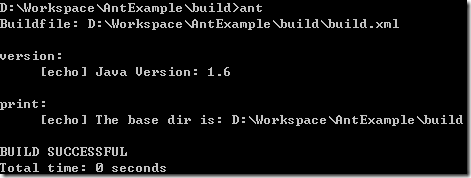一、概述
ant 是一个将软件编译、测试、部署等步骤联系在一起加以自动化的一个工具,大多用于Java环境中的软件开发。在实际软件开发中,有很多地方可以用到ant。
开发环境:
System:Windows
JDK:1.6+
IDE:eclipse
ant:1.9.1
Email:hoojo_@126.com
二、优点
ant 是Apache软件基金会JAKARTA目录中的一个子项目,它有以下的优点:
1、跨平台性:Ant是纯Java语言编写的,所以具有很好的跨平台性。
2、操作简单:Ant是由一个内置任务和可选任务组成的,用ant任务就像是在dos中写命令行一样。Ant运行时需要一个XML文件(构建文件)。 Ant通过调用target树,就可以执行各种task。每个task实现了特定接口对象。
3、维护简单、可读性好、集成简单:由于Ant构建文件 时XML格式的文件,所以很容易维护和书写,而且结构很清晰。Ant可以集成到开发环境中。由于Ant的跨平台性和操作简单的特点,它很容易集成到一些开发环境中去。
三、安装和配置
1、下载ant,http://mirror.esocc.com/apache/ant/binaries/apache-ant-1.9.1-bin.zip
2、解压zip压缩包,将压缩包放置你要放置的目录。我这里放置在D:\apache-ant-1.9.1,目录结构如下:
bin是ant的程序运行入口,如果没有配置ANT_HOME的情况下,可以通过bin目录中的bat程序进行运行build任务。
如:在cmd中运行ant.bat就可以执行程序,当然你选择要当前目录中存在一个build.xml(build.xml是默认的ant执行文件,当然你可以指定其他文件)
etc目录中存放的都是一些xsl的输出模板,创建一个加强的导出各种任务的XML输出,使你的build文件摆脱过时的警告
lib目录中存放的是ant程序需要依赖的jar包
manual目录是ant程序的帮助文档
3、在我的电脑 –> 右键属性 –> 高级系统配置 -> 环境变量 中配置ant
新建系统变量 ANT_HOME = D:\apache-ant-1.9.1
这样环境变量就配置好了,但前提你需要配置jdk的环境变量。如果你没有配置jdk的环境变量,那么请你先配置好jdk变量。jdk环境配置方法如下:
(1),安装JDk到其默认目录:C:\Program Files\Java\jdk1.5.0_05 (没有jdk去官方下载一个)
C:\Program Files\Java\jdk1.5.0
作用:告诉系统JVM在什么地方(2),右击我的电脑,选属性,高级,环境变量
(3),在系统变量栏点新建,出现新建系统变量对话框,在变量名中填上JAVA_HOME ,变量值:C:\Program Files\Java\jdk1.5.0_05
(4),确定后在系统变量(S)栏再新建一个环境变量CLASSPATH,变量值:.;%JAVA_HOME%\lib\dt.jar;%JAVA_HOME%\lib\tools.jar(开头的dot和;不能少)
(5),确定后在系统变量(S)栏查找并选中变量为Path的选项,点编辑在变量值(V)的末尾添加:
%JAVA_HOME%\bin如果没有找到PATH变量,自己新建一个!
如果你不想每次运行都要cmd到class所在目录然后执行java命令,可以把所有的class文件放到统一的目录组织下,然后将此目录也追加到CLASSPATH下。测试代码如下:
public class Test {
public static void main(String[] args) {
System.out.println("Hello World!");
}
}用记事本编辑后存为Test.java(文件名与类名相同)文件,打开命令行窗口,
cd到文件所在目录下:
javac Test.java //编译命令
Java Test //执行程序
如果输出为:Hello World! OK,配置完毕,否则,重新检查。
四、测试ant
在启动,运行cmd的dos窗口中输入ant,如图:
如果出现这个,那么恭喜你安装成功了!否则就失败了,检查下前面的步骤有没有错误。上面命令会执行ant程序,ant默认执行build.xml中的任务,这里在Administrator目录中没有这个文件。
如果安装失败,你看看是否存在一些情况:
1、没有配置JAVA_HOME 或配置错误,并且JAVA_HOME\bin\java.exe存在
2、没有配置ANT_HOEM 或配置错误,并且ANT_HOME\bin\ant.bat存在
3、检查你的环境变量的path变量中,有木有配置...;%ANT_HOME%\bin;...
%PATH%=...maybe-other-entries...;%ANT_HOME%\bin;...maybe-other-entries...
五、ant的运行时环境
ant在运行命令的时候,有时候会出现一些公园的jar库。这些库会存在于每个ant工程中,那么这个时候我们可以把这个jar包放到ant_home\lib目录中作为全局的库使用。
如果你不想“污染”原始的ant程序,那么你可以把jar包放在当前windows用户的目录下,具体位置应该是${user.home}/.ant/lib 下。没有以上目录可以手动建立。
如果你只是临时要添加lib,又不想把lib添加到当前ant工程中。你可以在运行ant程序的时候指定依赖的lib参数。
同时,你还可以在当前build工程的classpath目录中添加你的工程依赖jar包。
六、ant命令
语法元素说明如下:
-help
显示描述ant 命令及其选项的帮助信息
-projecthelp
显示包含在构建文件中的、所有用户编写的帮助文档。即为各个<target>中description 属性的文本,以及包含在<description>元素中的任何文本。将有description 属性的目标列为主目标(Main target),没有此属性的目标则列为子目标(Subtarget)。
-version
要求ant 显示其版本信息,然后退出。
-quiet
抑制并非由构建文件中的echo 任务所产生的大多数消息。
-verbose
显示构建过程中每个操作的详细消息。此选项与-debug 选项只能选其一。
-debug
显示Ant 和任务开发人员已经标志为调试消息的消息。此选项与-verbose 只能选其一。
-emacs
对日志消息进行格式化,使它们能够很容易地由Emacs 的shell 模式(shellmode)所解析;也就是说,打印任务事件,但并不缩排,在其之前也没有[taskname]。
-logfile filename
将日志输出重定向到指定文件。
-logger classname
指定一个类来处理Ant 的日志记录。所指定的类必须实现了org.apache.tools.ant.BuildLogger 接口。
-listener classname
为Ant 声明一个监听类,并增加到其监听者列表中。在Ant与IDE或其他Java程序集成时,此选项非常有用。可以阅读第六章以了解有关监听者的更多信息。必须将所指定的监听类编写为可以处理Ant 的构建消息接发。
-buildfile filename
指定Ant 需要处理的构建文件。默认的构建文件为build.xml。
-Dproperty=value
在命令行上定义一个特性名-值对。
-find filename
指定Ant 应当处理的构建文件。与-buildfile 选项不同,如果所指定文件在当前目录中未找到,-find 就要求Ant 在其父目录中再进行搜索。这种搜索会继续在其祖先目录中进行,直至达到文件系统的根为止,在此如果文件还未找到,则构建失败。
-atuoproxy jdk1.5以上的可以使用代理设置
-nouserlib 运行ant时不使用用户lib中的jar包
-nice 设计主线程优先级
-logfile 使用指定的log日志
-noinput 不允许交互输入
-keep-going, -k 执行不依赖于所有目标
-propertyfile 加载所有属性配置文件 -d 属性文件优先<project default="all"><property name="pro_a" value="a value" /><property name="pro_b" value="b value" /><path id="rt.path"><pathelement location="${java.home}/jre/lib/rt.jar" /></path><target name="all"><javac srcdir="."><classpath refid="a.path" /></javac></target></project>注意:
● 所有构建文件都要有<project>元素,而且至少有一个<target> 元素。
● 对于<project> 元素的default 属性并不一定需要默认值。
● 构建文件并不一定要被命名为build.xml。不过build.xml 是ant 要搜索的默认文件名。
● 每个构建文件只能有一个<project> 元素。在cmd窗口中进入到当前build.xml目录
ant
在当前目录下的build.xml运行Ant,执行缺省的target。ant -buildfile build-test.xml
在当前目录下的build-test.xml运行Ant,执行缺省的target。ant -buildfile build-test.xml clean
在当前目录下的build-test.xml运行Ant,执行一个叫做clean的target。ant -buildfile build-test.xml -Dbuild=build/classes clean
在当前目录下的build-test.xml运行Ant,执行一个叫做clean的target,并设定build属性的值为build/classes。
七、ant脚本:使用节点、元素和属性、命令指令
1、project 节点元素
project 元素是 Ant 构件文件的根元素, Ant 构件文件至少应该包含一个 project 元素,否则会发生错误。在每个 project 元素下,可包含多个 target 元素。接下来向读者展示一下 project 元素的各属性。
● name 属性:用于指定 project 元素的名称。
● default 属性:用于指定 project 默认执行时所执行的 target 的名称。
● basedir 属性:用于指定基路径的位置。该属性没有指定时,使用 Ant 的构件文件的附目录作为基准目录。<?xml version="1.0" ?><project name="ant-project" default="print-dir" basedir="."><target name="print-dir"><echo message="The base dir is: ${basedir}" /></target></project>从上例可以看出,在这里定义了default 属性的值为print-dir,即当运行ant 命令时,如果没有指明执行的target,则将执行默认的target(print-dir)。此外,还定义了basedir 属性的值为 “.” ,.表示当前目录,进入当前目录后运行ant 命令,得一下结果:
2、target节点元素
target为ant的基本执行单元或是任务,它可以包含一个或多个具体的单元/任务。多个target 可以存在相互依赖关系。它有如下属性:
● name 属性:指定 target 元素的名称,这个属性在一个 project 元素中是唯一的。我们可以通过指定 target 元素的名称来指定某个 target 。
● depends 属性:用于描述 target 之间的依赖关系,若与多个 target 存在依赖关系时,需要以“,”间隔。 Ant 会依照 depends 属性中 target 出现的顺序依次执行每个 target ,被依赖的target 会先执行。
● if 属性:用于验证指定的属性是存在,若不存在,所在 target 将不会被执行。
● unless 属性:该属性的功能与 if 属性的功能正好相反,它也用于验证指定的属性是否存在,若不存在,所在 target 将会被执行。
● description 属性:该属性是关于 target 功能的简短描述和说明。
示例:<?xml version="1.0" ?><project name="ant-target" default="print"><target name="version" if="ant.java.version"><echo message="Java Version: ${ant.java.version}" /></target><target name="print" depends="version" unless="docs"><description>a depend example!</description><echo message="The base dir is: ${basedir}" /></target></project>从以下结果后可以看到,我们运行的是名为 print的target ,由于它依赖于version这个target任务,所以 version将首先被执行,同时因为系统配置了JDK,所以 ant.java.version 属性存在,执行了version,输出信息:"[echo] java Version: 1.6 ",version执行完毕后,接着执行 print,因为docs不存在,而unless属性是在不存在时进入所在target 的,由此可知 print得以执行,输出信息:"[echo] The base dir is:D:\Workspace\AntExample\build"。
3、property属性节点元素
property元素可看作参量或者参数的定义,project 的属性可以通过 property 元素来设定,也可在 Ant 之外设定。若要在外部引入某文件,例如 build.properties 文件,可以通过如下内容将其引:
<property file="build.properties"/>
property 元素可用作 task 的属性值。在 task 中是通过将属性名放在${属性名}之间,并放在 task 属性值的位置来实现的。
Ant 提供了一些内置的属性,它能得到的系统属性的列表与 Java 文档中 System.getProperties() 方法得到的属性一致,这些系统属性可参考 sun 网站的说明。同时, Ant 还提供了一些它自己的内置属性,如下:
basedir: project 基目录的绝对路径;
ant.file: buildfile的绝对路径,上例中ant.file值为D:\Workspace\AntExample\build;
ant.version: Ant 的版本信息,本文为1.8.1 ;
ant.project.name: 当前指定的project的名字,即前文说到的project的name属性值;
ant.java.version: Ant 检测到的JDK版本,本文为 1.6 。举例说明如下:
<project name="ant-project" default="example"><property name="name" value="jojo" /><property name="age" value="25" /><target name="example"><echo message="name: ${name}, age: ${age}" /></target></project>上例中用户设置了名为name 和age的两个属性,这两个属性设置后,在下文中可以通过 ${name} 和 ${age} 分别取得这两个属性值。
4、copy命令
copy主要用来对文件和目录的复制功能。举例如下:
● 复制单个文件:
<copy file="old.txt" tofile="new.txt"/>● 对文件目录进行复制:
<copy todir="../dest_dir">
<fileset dir="src_dir"/>
</copy>● 将文件复制到另外的目录:
<copy file="src.txt" todir="c:/base"/>
5、delete命令
对文件或目录进行删除,举例如下:
● 删除某个文件:
<delete file="/res/image/cat.jpg"/>● 删除某个目录:
<delete dir="/res/image"/>● 删除所有的jar文件或空目录:
<delete includeEmptyDirs="true">
<fileset dir="." includes="**/*.jar"/>
</delete>
6、 mkdir 命令
创建目录。
<mkdir dir="/home/philander/build/classes"/>
7、 move 命令
移动文件或目录,举例如下:
● 移动单个文件:
<move file="sourcefile" tofile=”destfile”/>● 移动单个文件到另一个目录:
<move file="sourcefile" todir=”movedir”/>● 移动某个目录到另一个目录:
<move todir="newdir">
<fileset dir="olddir"/>
</move>
8、echo 命令
该任务的作用是根据日志或监控器的级别输出信息。它包括 message 、 file 、 append 和 level 四个属性,举例如下
<echo message="ant message" file="/logs/ant.log" append="true">
9、jar 标签节点元素
该标签用来生成一个JAR文件,其属性如下。
● destfile表示JAR文件名。
● basedir表示被归档的文件名。
● includes表示别归档的文件模式。
● exchudes表示被排除的文件模式。● compress表示是否压缩。
示例:
<jar destfile="${webRoot}/${ash_jar}" level="9" compress="true" encoding="utf-8" basedir="${dest}"><manifest><attribute name="Implementation-Version" value="Version: 2.2"/></manifest></jar>上面的mainfest是jar包中的MEAT-INF中的MANIFEST.MF中的文件内容
同样打包操作的的还有war、tgz,已经解压操作uzip
<!-- 创建zip --><zip basedir="${basedir}\classes" zipfile="temp\output.zip"/><!-- 创建tgz --><gzip src="classes\**\*.class" zipfile="output.class.gz"/><!-- 解压zip --><unzip src="output.class.gz" dest="extractDir"/><!-- 建立war包 --><war destfile="${webRoot}/ash.war" basedir="${basedir}/web" webxml="${basedir}/web/WEB-INF/web.xml"><exclude name="WEB-INF/classes/**"/><exclude name="WEB-INF/lib/**"/><exclude name="WEB-INF/work/_jsp/**"/><lib dir="${lib.dir}" includes="**/*.jar, **/*.so, **/*.dll"><exclude name="${webRoot}\${helloworld_jar}"/></lib><lib file="${webRoot}/${helloworld_jar}"/><classes dir="${dest}" includes="**/*.xml, **/*.properites, **/*.xsd"> </classes></war>
10、javac 标签节点元素
该标签用于编译一个或一组java文件,其属性如下。
● srcdir表示源程序的目录。
● destdir表示class文件的输出目录。
● include表示被编译的文件的模式。
● excludes表示被排除的文件的模式。
● classpath表示所使用的类路径。
● debug表示包含的调试信息。
● optimize表示是否使用优化。
● verbose 表示提供详细的输出信息。
● fileonerror表示当碰到错误就自动停止。示例
<javac srcdir="${src}" destdir="${dest}"/><!-- 设置jvm内存<javac srcdir="src" fork="true"/><javac srcdir="src" fork="true" executable="d:\sdk141\bin\javac"memoryMaximumSize="128m"/>-->
11、java 标签节点元素
该标签用来执行编译生成的.class文件,其属性如下。
● classname 表示将执行的类名。
● jar表示包含该类的JAR文件名。
● classpath所表示用到的类路径。
● fork表示在一个新的虚拟机中运行该类。
● failonerror表示当出现错误时自动停止。
● output 表示输出文件。
● append表示追加或者覆盖默认文件。示例
<java classname="com.hoo.test.HelloWorld" classpath="${hello_jar}"/>
12、arg 数据参数元素
由Ant构建文件调用的程序,可以通过<arg>元素向其传递命令行参数,如apply,exec和java任务均可接受嵌套<arg>元素,可以为各自的过程调用指定参数。以下是<arg>的所有属性。
● values 是一个命令参数。如果参数中有空格,但又想将它作为单独一个值,则使用此属性。
● file 表示一个参数的文件名。在构建文件中,此文件名相对于当前的工作目录。
● line 表示用空格分隔的多个参数列表。
● 表示路径,一个作为单个命令行变量的path-like的字符串;或作为分隔符,Ant会将其转变为特定平台的分隔符。
● pathref 引用的path(使用path元素节点定义path)的id
● prefix 前缀
● suffix 后缀例子
<arg value="-l -a"/>
是一个含有空格的单个的命令行变量。
<arg line="-l -a"/>
是两个空格分隔的命令行变量。
<arg path="/dir;/dir2:\dir3"/>
是一个命令行变量,其值在DOS系统上为\dir;\dir2;\dir3;在Unix系统上为/dir:/dir2:/dir3 。
13、ervironment 类型
由Ant构建文件调用的外部命令或程序,<env>元素制定了哪些环境变量要传递给正在执行的系统命令,<env>元素可以接受以下属性。
● file表示环境变量值的文件名。此文件名要被转换位一个绝对路径。
● path表示环境变量的路径。Ant会将它转换为一个本地约定。
● value 表示环境变量的一个直接变量。
● key 表示环境变量名。
注意 file path 或 value只能取一个。
14、filelist 文件集合列表
filelist 是一个支持命名的文件列表的数据类型,包含在一个filelist类型中的文件不一定是存在的文件。以下是其所有的属性。
● dir是用于计算绝对文件名的目录。
● files 是用逗号分隔的文件名列表。
● refid 是对某处定义的一个<filelist>的引用。
注意 dir 和 files 都是必要的,除非指定了refid(这种情况下,dir和files都不允许使用)。示例
<filelist id="docfiles" dir="${doc.src}" files="foo.xml,bar.xml"/>文件集合 ${doc.src}/foo.xml和${doc.src}/bar.xml. 这些文件也许还是不存在的文件.<filelist id="docfiles" dir="${doc.src}" files="foo.xml bar.xml"/><filelist refid="docfiles"/><filelist id="docfiles" dir="${doc.src}"><file name="foo.xml"/><file name="bar.xml"/></filelist>
15、fileset 文件类型
fileset 数据类型定义了一组文件,并通常表示为<fileset>元素。不过,许多ant任务构建成了隐式的fileset,这说明他们支持所有的fileset属性和嵌套元素。以下为fileset 的属性列表。
● dir表示fileset 的基目录。
● casesensitive的值如果为false,那么匹配文件名时,fileset不是区分大小写的,其默认值为true.
● defaultexcludes 用来确定是否使用默认的排除模式,默认为true。
● excludes 是用逗号分隔的需要派出的文件模式列表。
● excludesfile 表示每行包含一个排除模式的文件的文件名。
● includes 是用逗号分隔的,需要包含的文件模式列表。
● includesfile 表示每行包括一个包含模式的文件名。示例
<fileset id="lib.runtime" dir="${lib.path}/runtime"><include name="**/*.jar"/><include name="**/*.so"/><include name="**/*.dll"/></fileset><fileset id="lib.container" dir="${lib.path}/container"><include name="**/*.jar"/></fileset><fileset id="lib.extras" dir="${lib.path}"><include name="test/**/*.jar"/></fileset>
16、patternset 类型
fileset 是对文件的分组,而patternset是对模式的分组,他们是紧密相关的概念。
<patternset>支持4个属性:includes、excludex、includexfile、excludesfile,这些与fileset相同。
patternset 还允许以下嵌套元素:include,exclude,includefile 和 excludesfile.
示例
<!-- 黑白名单 --><patternset id="non.test.sources"><include name="**/*.java"/><!-- 文件名包含Test的排除 --><exclude name="**/*Test*"/></patternset><patternset id="sources"><include name="std/**/*.java"/><!-- 判断条件 存在professional就引入 --><include name="prof/**/*.java" if="professional"/><exclude name="**/*Test*"/></patternset><!-- 一组文件 --><patternset includesfile="some-file"/><patternset><includesfile name="some-file"/><patternset/><patternset><includesfile name="some-file"/><includesfile name="${some-other-file}" if="some-other-file"/><patternset/>
17、filterset 类型
filterset定义了一组过滤器,这些过滤器将在文件移动或复制时完成文件的文本替换。
主要属性如下:
● begintoken 表示嵌套过滤器所搜索的记号,这是标识其开始的字符串。
● endtoken 表示嵌套过滤器所搜索的记号这是标识其结束的字符串。
● id 是过滤器的唯一标志符。
● refid 是对构建文件中某处定义一个过滤器的引用。示例
<!-- 将目标文件build.dir目录中的version.txt文件内容中的@DATE@替换成TODAY当前日期的值,并把替换后的文件存放在dist.dir目录中 --><copy file="${build.dir}/version.txt" toFile="${dist.dir}/version.txt"><filterset><filter token="DATE" value="${TODAY}"/></filterset></copy><!-- 自定义变量的格式 --><copy file="${build.dir}/version.txt" toFile="${dist.dir}/version.txt"><!-- 从version.txt中的%位置开始搜索,到*位置结束,进行替换内容中的@DATE@替换成TODAY当前日期的值--><filterset begintoken="%" endtoken="*"><filter token="DATE" value="${TODAY}"/></filterset></copy><!-- 使用外部的过滤定义文件 --><copy toDir="${dist.dir}/docs"><fileset dir="${build.dir}/docs"><include name="**/*.html"></fileset><filterset begintoken="%" endtoken="*"><!-- 过来文件从外部引入,过来的属性和值配置在dist.properties文件中 --><filtersfile file="${user.dir}/dist.properties"/></filterset></copy><!-- 使用引用方式,重复利用过滤集 --><filterset id="myFilterSet" begintoken="%" endtoken="*"><filter token="DATE" value="${TODAY}"/></filterset><copy file="${build.dir}/version.txt" toFile="${dist.dir}/version.txt"><filterset refid="myFilterSet"/></copy>
18、path类型
path元素用来表示一个类路径,不过它还可以用于表示其他的路径。在用作几个属性时,路经中的各项用分号或冒号隔开。在构建的时候,此分隔符将代替当前平台中所有的路径分隔符,其拥有的属性如下。
● location 表示一个文件或目录。Ant在内部将此扩展为一个绝对路径。
● refid 是对当前构建文件中某处定义的一个path的引用。
● path表示一个文件或路径名列表。示例
<path id="buildpath"><fileset refid="lib.runtime"/><fileset refid="lib.container"/><fileset refid="lib.extras"/></path><path id="src.paths"><fileset id="srcs" dir="."><include name="src/**/*.java"/></fileset></path>
八、ant编译打包、运行工程
<?xml version="1.0" encoding="UTF-8"?><!-- name是当前工程的名称,default是默认执行的任务,basedir是工作目录(.代表当前根目录) --><project name="HelloWorld" default="run" basedir="."><!-- property类似于程序中定义简单的变量 --><property name="src" value="src"/><property name="dest" value="classes"/><property name="hello_jar" value="helloWorld.jar"/><!--target是一个事件、事情、任务, name是当前事情的名称,depends是依赖的上一件或是多件事情如果所依赖的事情没有执行,ant会先运行依赖事情,然后再运行当前事情--><!-- 初始化 --><target name="init"><!-- 建立classes目录 --><mkdir dir="${dest}"/><mkdir dir="temp"/><mkdir dir="temp2"/></target><!-- 编译 --><target name="compile" depends="init"><javac srcdir="${src}" destdir="${dest}"/><!-- 设置jvm内存<javac srcdir="src" fork="true"/><javac srcdir="src" fork="true" executable="d:\sdk141\bin\javac"memoryMaximumSize="128m"/>--></target><!-- 建立jar包 --><target name="build" depends="compile"><!--<jar jarfile="${hello_jar}" basedir="${dest}"/>创建一个名称是package.jar文件<jar destfile="package.jar" basedir="classes"/>--><jar destfile="${hello_jar}" basedir="classes"><!-- 向jar包中的main文件中添加内容 --><manifest><attribute name="Built-By" value="${user.name}"/><attribute name="Main-class" value="package.Main"/></manifest></jar><!-- 复制jar文件 todir="复制到目录"--><copy file="${hello_jar}" tofile="${dest}\temp.jar"/><copy todir="temp"><!-- 不按照默认方式 defaultexcludes="" --><fileset dir="src"><include name="**/*.java"/></fileset></copy><copy todir="temp2"><fileset dir="src"><and><contains text="main"/><size value="1" when="more"/></and></fileset></copy><!-- 移动jar文件 --><move file="${dest}\temp.jar" tofile="temp\move-temp.jar"/><!-- 创建zip --><zip basedir="${basedir}\classes" zipfile="temp\output.zip"/><!-- 创建tgz --><gzip src="classes\**\*.class" zipfile="output.class.gz"/><!-- 解压zip --><unzip src="output.class.gz" dest="extractDir"/><!--替换input.txt内容中的old为new<replace file="input.txt" token="old" value="new"/>--></target><!-- 运行 --><target name="run" depends="build"><java classname="com.hoo.test.HelloWorld" classpath="${hello_jar}"/></target><!-- 清除 --><target name="clean"><!-- 删除生成的文件 --><delete dir="${dest}"/><delete file="${hello_jar}"/></target><tstamp><format property="OFFSET_TIME"pattern="HH:mm:ss"offset="10" unit="minute"/></tstamp><!-- 重新运行 --><target name="rerun" depends="clean,run"><echo message="###${TSTAMP}#${TODAY}#${DSTAMP}###"/><aunt target="clean"/><aunt target="run"/></target></project>
要说的的东西基本上就那么多,ant还有很多内容没有提到,有兴趣的可以自己去研究研究。ant不难,你用它就像是在docs控制台输入命令行一样,只不过ant是将命令行转换为xml的脚本信息,可以进行重复的运行。在一定情况下,提高了效率和重复的工作。